Cosa fare se il tuo PC è lento e l’avvio sembra non finire mai. Dalla pulizia del disco al riavvio: ecco tutti i metodi utili per velocizzare Windows 10.

Avere a che fare con un PC lento può comportare molti problemi: dal lavoro allo studio, qualunque operazione diventa frustrante quando si ha davanti un computer (fisso o portatile) con Windows 10 lentissimo.
Esistono però diversi trucchi e metodi utili per velocizzare Windows 10 e rinvigorire un PC lento, mosse semplici e alla portata di tutti gli utenti.
Windows 10 è oggi il sistema più efficiente da utilizzare e al contempo l’OS Microsoft più diffuso su internet. Quest’ultima è dovuta anche al gran numero di funzioni, che però talvolta utilizzano molte delle risorse messe a disposizione dai dispositivi, soprattutto se datati. La buona notizia è che alcune delle feature presenti sono pensate proprio per risolvere questo problema.
Se il tuo PC è diventato più lento, quindi, non disperare: ecco una lista di cose da fare per rendere il tuo computer con Windows 10 di nuovo veloce.
PC Windows 10 lento: riavvia il computer
Il primo trucco è quasi scontato: molti utenti non spengono quasi mai il computer personale, un’abitudine ereditata probabilmente dagli smartphone. Windows 10 ha un’impostazione che permette, dopo un certo periodo di tempo, di andare in stand-by: questa funzione fa risparmiare sulla bolletta della luce e sulla batteria ma non arresta i processi che erano già avviati sul dispositivo. Non ricordi l’ultima volta che hai spento il PC? Male: riavvia immediatamente il sistema, optando o per il tasto arresta o riavvia situato in basso a sinistra all’interno del menu di Windows 10.
PC lento: scarica gli aggiornamenti
In molti li temono per la durata della loro installazione, ma molti degli aggiornamenti rilasciati da Microsoft sono pensati proprio per risolvere errori e velocizzare il sistema. Può essere scomodo avere gli aggiornamenti automatici, ma se li hai disattivati ricorda di andare a controllare spesso se bisogna scaricarne di nuovi.
Gli aggiornamenti sono disponibili premendo sul simbolo Windows e poi cliccando su Impostazioni > Aggiornamento e sicurezza > Windows Update. Puoi anche decidere di impostare un orario di attività, in modo da non far riavviare il computer quando lo stai usando per lavorare.
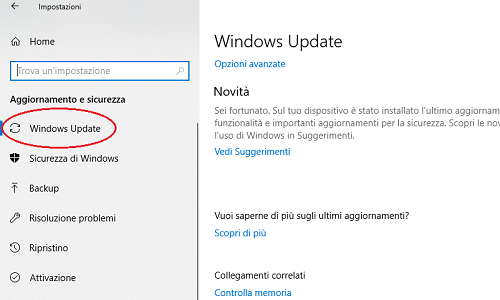
Controlla i programmi con l’avvio automatico
Il principale motivo per cui i PC rallentano è strettamente legato al numero di processi che devono gestire. Molti programmi partono all’avvio di Windows (come ad esempio Sootify) e tra questi ce ne potrebbero essere alcuni che non usi o utilizzi di rado.
Per controllare quali programmi partono non appena accendi il computer, clicca su Ctrl+Alt+Canc e clicca sulla scheda Avvio. Per alcuni programmi sarà disponibile una valutazione dell’impatto di avvio: più è alta, più rallenta il sistema. Guarda con attenzione quali programmi ci sono e disabilita quelli inutili.
Pulizia disco
Una comoda funzione di Windows che può aiutarci a velocizzare il PC è Pulizia disco, che serve per eliminare i file temporanei accumulati sul tuo computer.
Per utilizzarla, premi il tasto Windows e nella barra di ricerca inserisci Pulizia disco, poi clicca sul risultato e seleziona il disco da pulire, che di solito è C:, poi OK.
Approfitta per pulire il disco anche manualmente, iniziando dalla cartella Download ed eliminando i file che non ti servono più (puoi trovare questo folder facilmente cliccando sull’icona della cartellina). In alternativa puoi usare anche alcuni dei migliori antivirus gratuiti disponibili online, che tra le molte funzioni includono anche una pulizia approfondita del disco rigido.
Deframmentazione dell’hard disk
Questa è un’operazione che conoscono in pochi ma che è molto utile davanti a un PC lento e poco prestante. Il concetto è molto semplice: i file presenti sull’hard disk di un PC vengono, con il tempo, sempre più frammentati andando a rendere il proprio computer lento e difficile da utilizzare.
Per ovviare a questo problema, è possibile procedere periodicamente con la deframmentazione dell’hard disk, un processo che per l’appunto riunirà tutti i file che con il tempo sono stati frammentati dal sistema. Si può procedere a questa operazione sia attraverso Windows 10 (attraverso l’app apposita Deframmenta e ottimizza l’Unità) oppure scaricare alcuni programmi gratuiti disponibili online come Auslogics Disk.
Disinstalla i programmi inutili
Potresti avere sul tuo computer più programmi di quanti tu non creda: spesso infatti un certo numero di software è già installato sul tuo dispositivo quando lo compri. Questi programmi (ai quali ci si riferisce come Bloatware, dove bloat sta per rigonfiamento, dilatazione) possono rivelarsi inutili e sprecare dello spazio.
Per controllarli ed eventualmente disinstallarli, premi il tasto Windows e va su Pannello di controllo > Programmi > Programmi e funzionalità > Disinstalla un programma.
Clicca con il destro sui programmi che non ti servono più e seleziona Disinstalla, poi conferma.
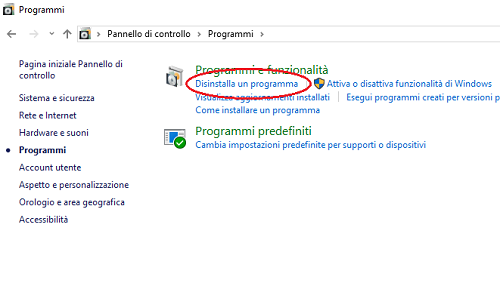
Effetti visivi e trasparenza
Per motivi di grafica, Windows 10 è dotato di una serie di effetti visivi: trasparenze e transizioni che aggiungono solo un valore estetico.
Se il tuo computer è rallentato puoi eliminare questa feature:
- Va su Pannello di controllo > Sistema e sicurezza > Sistema
- Seleziona Impostazioni di sistema avanzate nel menu a sinistra, poi Avanzate
- Clicca su Impostazioni alla voce Prestazioni
Qui potrai scegliere cosa disattivare, come per esempio Mostra ombreggiatura delle finestre, Apri caselle combinate con effetto scorrimento e così via.
Se vuoi disattivare anche la trasparenza, scrivi “trasparenti” nella barra di ricerca, poi clicca sul risultato “Rendi trasparenti start, la barra delle applicazioni e il centro notifiche”. Una volta nella pagina disattiva l’opzione.
Manutenzione di sistema
Un’altra funzionalità di Windows 10 che vi permetterà di velocizzare il PC è la Manutenzione del sistema, raggiungibile da Pannello di controllo > Sistema e sicurezza > Sicurezza e manutenzione. Aprendo la scheda Manutenzione si può decidere di avviarla manualmente.
Aumenta la RAM o usa una SSD
Se nessuno dei passaggi precedenti ha funzionato, l’unica soluzione potrebbe essere quella di migliorare l’hardware e aumentare la RAM. Il processo è piuttosto complesso, quindi il consiglio è quello di rivolgersi ad un negozio di informatica, anche perché la procedura in sé è piuttosto economica.
Si può anche optare per una SSD, ma si tratta di una soluzione più costosa.
Nel caso voleste scegliere per questa soluzione, comunque, per l’acquisto provate a fare un salto su eBay e Amazon.
© RIPRODUZIONE RISERVATA





